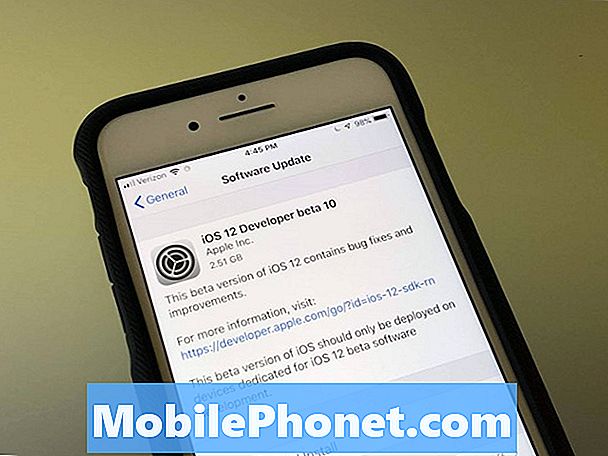Съдържание
Със своята масивна несменяема Li-Ion 4300 mAh батерия, има смисъл, че бързото зареждане е необходимост. Galaxy Note10 + е оборудван с 45W функция за бързо зареждане на батерията, но ако устройството не се зарежда бързо в момента, следвайте решенията по-долу.
Как да поправим Galaxy Note10 + няма бързо зареждане | бързото зареждане не работи
Ако вашият Galaxy Note10 + не се зарежда бързо, има редица фактори, които трябва да вземете предвид, за да разрешите проблема. Следвайте предложенията по-долу.
Galaxy Note10 + няма да поправи бързо зареждане # 1: Уверете се, че бързото зареждане е ВКЛЮЧЕНО
Функцията за бързо зареждане Galaxy Note + е активирана по подразбиране. Ако сте направили някои промени в настройките на телефона си преди, уверете се, че сте проверили и дали сте забравили да включите функцията за бързо зареждане. Това може да стане лесно. Ето как:
- Отворете приложението Настройки.
- Докоснете Грижа за устройството.
- Докоснете Батерия.
- Докоснете иконата за още настройки (три точки горе вдясно).
- Докоснете Настройки.
- Превъртете надолу и докоснете превключвателя за бързо зареждане на кабела, за да го включите (преместете плъзгача надясно).
Galaxy Note10 + няма да поправи бързо зареждане # 2: Използвайте оригинални аксесоари за зареждане на Samsung
Препоръчваме ви да използвате само кабела за зареждане и адаптера, доставени с кутията. Ако не ги използвате в момента, намерете оригиналния комплект и вижте дали вашият Galaxy Note10 + ще се зарежда бързо, когато го използвате.
Galaxy Note10 + няма да поправи бързо зареждане # 3: Рестартирайте устройството
Ако вашият Galaxy Note10 + все още не се зарежда бързо, следващото нещо, което искате да направите, е да рестартирате телефона. Това може да работи, ако причината за проблема е временна грешка, която кара системата да замръзне или да не реагира. Ако все още не сте опитали това, уверете се, че го правите този път. Опитайте първо да го рестартирате нормално, като натиснете бутона за захранване, за да влезете в менюто за зареждане. След това изберете опцията Рестартиране и вижте дали това работи.
Друг начин за рестартиране на устройството е чрез едновременно натискане и задържане на бутона за намаляване на звука и бутона за захранване за 10 секунди или докато екранът на устройството се включи. Това симулира ефекта от изключването на батерията от устройството. Ако това работи, това може да отключи устройството.
Ако редовното рестартиране не помогне, опитайте следното:
- Натиснете и задръжте първо бутона за намаляване на звука и не го освобождавайте.
- Докато го държите, натиснете и задръжте клавиша за захранване.
- Дръжте двата бутона натиснати за 10 секунди или повече.
Втората процедура за рестартиране се опитва да симулира ефектите от премахването на батерията. При по-стари устройства изключването на батерията често е ефективен начин за поправяне на устройства, които не реагират. Ако обаче нищо не се е променило, преминете към следващите предложения.
Рестартирането на вашето устройство редовно поне веднъж седмично може да бъде от полза. Ако сте склонни да забравяте нещата, предлагаме да конфигурирате телефона си да се рестартира сам. Можете да го планирате да изпълни тази задача, като направите следните стъпки:
- Отворете приложението Настройки.
- Докоснете Грижа за устройството.
- Докоснете 3 точки в горната част.
- Изберете Автоматично рестартиране.
Galaxy Note10 + няма да поправи бързо зареждане # 4: Опитайте друг кабел за зареждане и адаптер
Използването на друг комплект оригинални кабели и адаптери за зареждане на Samsung Galaxy Note10 + съвсем не е лоша идея. Понякога USB кабелите или адаптерът за зареждане могат да се повредят. Ако познавате някого с Note10 +, опитайте да видите дали неговите аксесоари за зареждане ще позволят на устройството ви да се зарежда бързо. Ако случаят е такъв, може да има проблем със собствените ви аксесоари за зареждане. Това, което трябва да направите, е да го замените. Не забравяйте да вземете заместителя си от местния магазин на Samsung.
Galaxy Note10 + няма да поправи бързо зареждане # 5: Проверете порта
Понякога устройствата Samsung Galaxy може да не се зареждат бързо, ако има нещо, което блокира кабела за зареждане в порта или ако самият порт е замърсен. Ако сте потвърдили, че няма проблем от аксесоарите за зареждане, следващата стъпка ще бъде да се уверите, че портът за зареждане не е блокиран. Понякога мръсотия или власинки могат да попаднат в порта и да попречат на правилното свързване на кабела. За да проверите порта, можете да използвате лупа. Ако вътре има очевидни признаци на мръсотия или мъх, използвайте кутия със сгъстен въздух, за да го изчистите.
Освен това, ако наскоро сте изложили своя Galaxy Note10 + на вода, възможно е вътре да има влага. Това може да попречи на устройството да се зарежда. Обикновено вашето устройство трябва да показва предупреждение „Открита влага“ в такава ситуация. Ако не получите такъв обаче, не означава, че портът за зареждане е 100% без влага. Ако подозирате, че портът за зареждане може да е мокър, помислете за изсушаване на телефона.
Един лесен начин да направите домашно сушене е като използвате суров ориз или опаковки от силикагел (това, което се доставя с кутията за обувки). Ако използвате ориз, не забравяйте да покриете напълно устройството си с него. След това запечатайте контейнера и оставете телефона там поне 48 часа.
По-ефективен начин да изсушите устройството си вкъщи е да използвате пакети със силикагел вместо ориз. Той абсорбира влагата по-бързо от ориза, така че можете да намалите времето за сушене за около половината от времето. Така че, вместо да оставите устройството в запечатан контейнер за 2 дни, ще са достатъчни 24 часа. Можете да получите пакети със силикагел от местния магазин за занаяти.
Galaxy Note10 + няма да поправи бързо зареждане # 6: Калибрирайте софтуера и батерията
В миналото имаше някои случаи, когато по-старите устройства на Samsung Galaxy са имали проблеми с функцията за бързо зареждане, когато управлението на захранването на устройството не работи правилно. В тази ситуация потребителят трябва да калибрира батерията и софтуера. Това е лесно. Ето как да го направите:
- Източете напълно батерията. Това означава да използвате устройството си, докато то се изключи самостоятелно и нивото на батерията отчете 0%.
- Зареждайте телефона, докато достигне 100%. Не забравяйте да използвате оригинално оборудване за зареждане за вашето устройство и го оставете да се зареди напълно. Не изключвайте устройството от щепсела поне още два часа и също не го използвайте по време на зареждане.
- След изминалото време изключете устройството от контакта.
- Рестартирайте устройството.
- Използвайте телефона си, докато отново напълно свърши захранването.
- Повторете стъпки 1-5.
Galaxy Note10 + няма да поправи бързо зареждане # 7: Инсталирайте актуализации
Инсталирането на актуализации понякога може да бъде ефективен начин за отстраняване на известни проблеми. Ако в момента имате чакащи актуализации, искате да сте сигурни, че сте ги инсталирали. Това важи както за актуализации на софтуера, така и на приложенията. По подразбиране Galaxy Note10 + е настроен автоматично да ви уведомява дали има налична актуализация, било то за софтуера или приложенията. Ако промените тази настройка преди, можете да продължите и ръчно да проверите за актуализации.
За да видите дали има налична актуализация на софтуера, отидете в Настройки> Актуализации на софтуера.
За актуализации на приложения просто отворете приложението Play Store и оттам инсталирайте актуализации за вашите приложения.
Galaxy Note10 + няма да поправи бързо зареждане # 8: Зареждане в безопасен режим
Понякога проблемите с зареждането може да са причинени от лошо приложение. Ако вашият Galaxy Note10 + не се зарежда бързо след инсталиране на приложение, изтрийте го и вижте дали проблемът изчезва. Ако не можете да извикате приложението, опитайте да рестартирате в безопасен режим. В този режим всички приложения на трети страни, т.е. приложенията, които сте добавили след настройване на телефона, ще бъдат спрени. Ако вашият Galaxy Note10 + се зарежда нормално, когато работи в безопасен режим, можете да приемете, че е виновно едно от приложенията на трети страни. Това са стъпките за рестартиране в безопасен режим:
- Изключете устройството.
- Натиснете и задръжте клавиша за захранване покрай екрана с името на модела, който се появява на екрана.
- Когато SAMSUNG се появи на екрана, отпуснете бутона за захранване.
- Веднага след освобождаване на клавиша за захранване, натиснете и задръжте клавиша за намаляване на звука.
- Продължете да държите клавиша за намаляване на звука, докато устройството завърши рестартирането.
- Когато в долния ляв ъгъл на екрана се появи безопасен режим, освободете клавиша за намаляване на звука.
- Оставете телефона си да работи, изтеглете приложението за камера и проверете за проблема.
Ако изобщо няма проблеми с зареждането и вашият Galaxy Note10 + работи нормално само в безопасен режим, можете да продължите да стеснявате предполагаемите приложения с тези стъпки:
- Стартирайте в безопасен режим.
- Проверете за проблема.
- След като потвърдите, че е виновно приложение на трета страна, можете да започнете да деинсталирате приложения поотделно. Препоръчваме ви да започнете с най-новите, които сте добавили.
- След като деинсталирате приложение, рестартирайте телефона в нормален режим и проверете за проблема.
- Ако вашият Galaxy Note10 + все още е проблемен, повторете стъпки 1-4.
Galaxy Note10 + няма да поправи бързо зареждане # 9: Фабрично нулиране
Крайното решение, което можете да направите в тази ситуация, е фабрично нулиране. Ако причината за проблемите с камерата на вашия Galaxy Note10 + е софтуерна по своята същност, има голям шанс главното или фабрично нулиране да помогне.
По-долу са двата начина за възстановяване на фабричните настройки на вашия Note10 +:
Метод 1: Как да възстановите хардуера на Samsung Galaxy Note10 + чрез Меню за настройки
Това е най-лесният начин да изтриете своя Galaxy Note10 +. всичко, което трябва да направите, е да отидете в менюто Настройки и да следвате стъпките по-долу. Препоръчваме този метод, ако нямате проблеми с настройките.
- Създайте резервно копие на личните си данни и премахнете профила си в Google.
- Отворете приложението Настройки.
- Превъртете до и докоснете Общо управление.
- Докоснете Нулиране.
- Изберете Нулиране на фабричните данни от дадените опции.
- Прочетете информацията, след което докоснете Нулиране, за да продължите.
- Докоснете Delete All, за да потвърдите действието.
Метод 2: Как да възстановите хардуера на Samsung Galaxy Note10 + с помощта на хардуерни бутони
Ако вашият случай е, че телефонът не се зарежда или се стартира, но менюто Настройки е недостъпно, този метод може да бъде полезен. Първо, трябва да заредите устройството в режим на възстановяване. След като успешно осъществите достъп до Възстановяването, това е времето, в което започвате правилната процедура за основно нулиране. Може да отнеме няколко опита за вас, преди да имате достъп до Recovery, така че бъдете търпеливи и просто опитайте отново.
- Ако е възможно, създайте резервно копие на личните си данни преди време. Ако проблемът ви пречи да направите това, просто пропуснете тази стъпка.
- Освен това искате да сте сигурни, че сте премахнали профила си в Google. Ако проблемът ви пречи да направите това, просто пропуснете тази стъпка.
- Изключете устройството. Това е важно. Ако не можете да го изключите, никога няма да можете да стартирате в режим на възстановяване. Ако не можете да изключите устройството редовно чрез бутона за захранване, изчакайте, докато батерията на телефона се изтощи. След това заредете телефона за 30 минути, преди да стартирате в режим на възстановяване.
- Натиснете и задръжте клавиша за увеличаване на звука и бутона Bixby / Power.
- Когато се покаже зеленото лого на Android, освободете двата клавиша (‘Инсталиране на актуализация на системата’ ще се покаже за около 30 - 60 секунди, преди да се покажат опциите на менюто за възстановяване на системата на Android).
- Сега ще се появи екранното меню за възстановяване. Когато видите това, освободете бутоните.
- Използвайте бутона за намаляване на звука, докато не маркирате „Изтриване на данни / нулиране на фабричните настройки“.
- Натиснете бутона за захранване, за да изберете ‘Wipe data / factory reset.’
- Използвайте Намаляване на звука, за да маркирате Да.
- Натиснете бутона за захранване, за да потвърдите фабричното нулиране.
- Следвайте останалите инструкции, за да завършите задачата.
Galaxy Note10 + няма да поправи бързо зареждане # 10: Ремонт
Ако нито едно от горепосочените предложения не работи, може да има по-дълбока причина, поради която имате проблеми с камерата на вашия Galaxy Note10 +. Посетете местния магазин на Samsung или сервизния център, за да може телефонът да бъде изследван.
Ако сте един от потребителите, които срещат проблем с вашето устройство, уведомете ни. Ние предлагаме решения за проблеми, свързани с Android, безплатно, така че ако имате проблем с вашето устройство с Android, просто попълнете краткия въпросник в тази връзка и ние ще се опитаме да публикуваме нашите отговори в следващите публикации. Не можем да гарантираме бърз отговор, така че ако проблемът ви е чувствителен към времето, моля, намерете друг начин да разрешите проблема си.
Ако считате тази публикация за полезна, моля, помогнете ни, като разпространите думата сред приятелите си. TheDroidGuy също присъства в социалната мрежа, така че може да искате да взаимодействате с нашата общност в нашите страници във Facebook и Google+.